
有用户担心windows11自动升级会带来新的问题,所以想要关闭系统的自动升级功能,首先打开服务列表,禁止windows更新服务即可,也可以尝试打开组策略编辑器,点击windows更新文件夹,禁用自动更新功能就好了,以下就是windows11自动升级关闭教程,轻松帮助用户关闭掉自动升级哦。
windows11自动升级关闭教程
教程一
1、打开运行,输入services.msc打开服务列表。找到windows更新服务
2、右键更新服务,点击打开属性。将启动类型设置为禁用即可
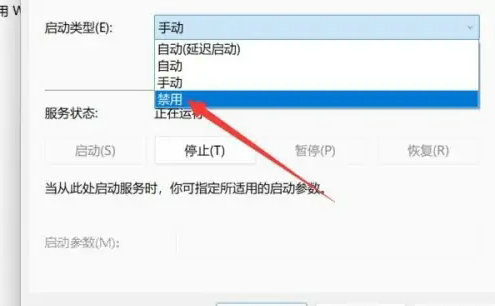
教程二
1、打开设置,选择左侧的windows更新选项,找到暂停更新选项
2、点击右侧的暂停一周即可
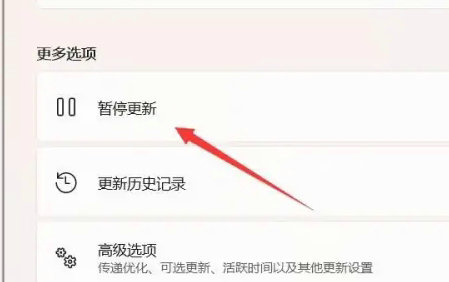
教程三
1、打开运行,输入gpedit.msc并点击确定
2、打开管理模板,找到计算机配置中的管理模板,点击打开
3、找到windows组件选项,点击展开,找到windows更新文件夹
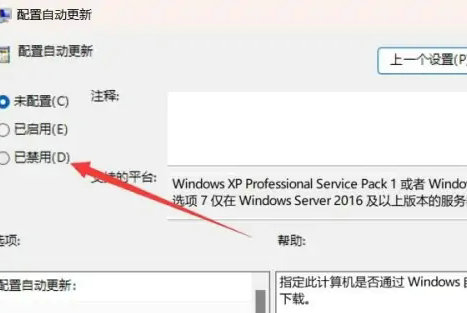
4、在右侧找到管理用户最终体验,找到配置自动更新
5、在左上角设置为禁用并点击确定即可

在原神游戏中,终末嗟叹之诗也是五星的弓系角色,它可以提升角色的基础攻击力和元素充能效率,能力还是不错的,有玩家对于这个武器还不是很了解,接下来小编为大家带来了详细

在原神游戏中,四风原典是五星法器,这个法器可以增加角色的基础攻击力以及暴击率,而且还可以提高移动速度,有玩家对于这个武器还不是很了解,接下来小编为大家带来了详细介

放置江湖中,玩家人物等级大于300,前往扬州“通泗门”处寻找尤三完成引导任务,即开启家园系统玩法,家园分为简屋、秀筑、豪宅、特殊豪宅。玩家可以对对房屋内的房间进行改造,不同房形之间可以进行扩建。

京城丐帮找郭靖入队后,客栈触发黄蓉事件后,触发假药事件,有灵巧要求选择相信孩子,剩下跟着剧情走。

全部可通过活动免费获取。支持超过3件圣痕成套,任意不同位置的2件或3件圣痕均可触发套装技能效果。全新图鉴分类开放,集齐整套可得纪念奖励!

在原神游戏中,终末嗟叹之诗也是五星的弓系角色,它可以提升角色的基础攻击力和元素充能效率,能力还是不错的,有玩家对于这个武器还不是很了解,接下来小编为大家带来了详细

在原神游戏中,四风原典是五星法器,这个法器可以增加角色的基础攻击力以及暴击率,而且还可以提高移动速度,有玩家对于这个武器还不是很了解,接下来小编为大家带来了详细介

放置江湖中,玩家人物等级大于300,前往扬州“通泗门”处寻找尤三完成引导任务,即开启家园系统玩法,家园分为简屋、秀筑、豪宅、特殊豪宅。玩家可以对对房屋内的房间进行改造,不同房形之间可以进行扩建。

京城丐帮找郭靖入队后,客栈触发黄蓉事件后,触发假药事件,有灵巧要求选择相信孩子,剩下跟着剧情走。

全部可通过活动免费获取。支持超过3件圣痕成套,任意不同位置的2件或3件圣痕均可触发套装技能效果。全新图鉴分类开放,集齐整套可得纪念奖励!